2022년 Windows 10 PC를 위한 8가지 최고의 블루투스 소프트웨어
게시 됨: 2021-12-23Windows 10용 최고의 Bluetooth 소프트웨어를 다운로드하여 주변의 Bluetooth 장치를 원활하게 감지하고 번개처럼 빠른 속도로 파일을 전송하기 위한 안정적인 연결을 설정하십시오. 자세히 알아보려면 계속 읽으십시오.
Windows 10에서 Bluetooth 장치에 연결할 수 없습니까? 음, 많은 사용자가 컴퓨터에서 동일한 'Bluetooth 작동하지 않음' 문제가 발생했으며 이에 대한 유일한 설명은 Bluetooth 장치 드라이버가 오래되었거나 손상되었다는 것입니다.
이러한 성가신 연결 문제를 순식간에 해결하려면 PC용 전용 최고의 Bluetooth 소프트웨어를 설치하기만 하면 됩니다. 이를 통해 사용자는 장치를 올바르게 감지하고 일반 Microsoft 드라이버에 연결할 수 있습니다.
Windows용 Bluetooth 소프트웨어는 각각 고유한 기능 세트가 있는 다양한 버전으로 제공되므로 상위 8개 응용 프로그램을 선택했습니다. 그러나 목록으로 이동하기 전에 Windows 드라이버를 최신 상태로 유지하는 것이 왜 중요한지, 그리고 가장 좋은 방법은 무엇인지 먼저 이해하겠습니다.
최신 Windows 드라이버를 업데이트 및 설치하는 것이 중요한 이유는 무엇입니까?
다음은 Windows 10에서 드라이버를 업데이트하여 얻을 수 있는 몇 가지 이점입니다.
- Bluetooth 또는 Wi-Fi 연결 및 성능 관련 문제를 피하십시오.
- 'Bluetooth가 Windows 10에서 장치를 감지하지 못함' 또는 'USB 장치가 인식되지 않음' 문제를 제거합니다.
- 정지 또는 충돌, 오디오 또는 사운드 없음, BSOD 오류 또는 기타 드라이버 관련 오류와 같은 일반적인 PC 문제를 해결합니다.
- 고급 그래픽으로 비디오 게임을 하는 동안 과도한 발열 및 셔터 문제를 피하십시오.
- Windows 컴퓨터의 성능, 안정성 및 처리 속도를 향상시킵니다.
설치된 Windows 드라이버 업데이트의 중요성을 알았으니 이제 사람의 개입 없이 단 몇 초 만에 Windows 10용 Bluetooth 드라이버를 손쉽게 업데이트하는 방법을 살펴보겠습니다.
권장되는 Bluetooth 소프트웨어 업데이트 방법
드라이버 시간이 부족합니까? 복잡한 절차를 거치지 않고 Bluetooth 및 기타 오래된 드라이버를 업데이트하려면 Bit Driver Updater 와 같은 업계에서 인정받는 도구를 얻을 수 있습니다. 이 프로그램을 사용하면 사용자가 손가락 하나로 최신 Windows 10 Bluetooth 드라이버를 자동으로 다운로드하고 설치할 수 있습니다. 여기 다운로드 버튼이 있습니다. 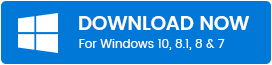
이제 더 이상 고민하지 않고 Windows 10 및 이전 버전을 위한 최고의 Bluetooth 소프트웨어에 대해 자세히 설명된 잘 연구된 목록을 확인해 보겠습니다.
2022년 Windows 10용 최고의 Bluetooth 소프트웨어 목록
Bluetooth 연결 또는 페어링 문제에 직면한 경우 새 노트북이나 Windows 10의 새 복사본에 큰 돈을 쓸 필요가 없습니다.
전용 Bluetooth 소프트웨어만 있으면 됩니다. Windows 용 완벽한 Bluetooth를 선택하기 전에 고려해야 할 목록은 다음과 같습니다.
1. 블루투스 드라이버 설치 프로그램
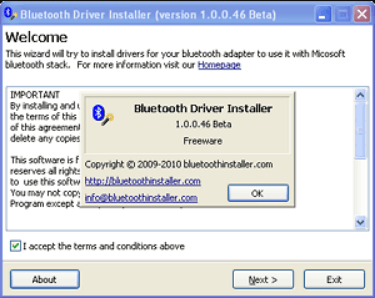
의심할 여지 없이 몇 초 만에 Bluetooth 장치 연결 및 기타 문제를 해결하는 데 도움이 될 수 있는 최고의 Bluetooth 드라이버 중 하나입니다. Bluetooth 드라이버 설치 프로그램의 가장 좋은 점은 프로세스 중에 문제가 발생하는 경우 원치 않는 변경 사항을 복원하는 데 도움이 되는 안전한 복원 지점을 자동으로 생성한다는 것입니다. 사용하기 쉬운 기능 외에도 거의 모든 종류의 Bluetooth 장치 및 하드웨어를 완벽하게 지원합니다.
따라서 Bluetooth 드라이버에 문제가 있는 경우 Windows PC용 이 무료 Bluetooth 소프트웨어는 정말 훌륭한 선택입니다.
장점
- 완전 무료 블루투스 소프트웨어 사용
- 초보자 친화적인 인터페이스
- 단계별 마법사
- 몇 초 만에 Bluetooth 기능 복구
- 복원 지점 자동 생성
- 메모리 또는 CPU 리소스를 거의 사용하지 않음
단점
- 자동업데이트가 아닙니다
- 오랫동안 업데이트되지 않았습니다.
더 읽어보기: Windows 10 컴퓨터 속도를 높이는 최고의 팁
2. 인텔 무선 블루투스
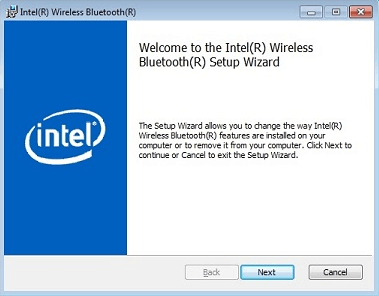
이 우수한 소프트웨어를 포함하지 않고는 Windows 10용 최고의 블루투스 드라이버에 대해 이야기할 수 없습니다. 설치가 완료되면 이 프로그램은 Bluetooth 지원 장치 를 쉽게 감지하고 컴퓨터에 연결합니다.
Intel 무선 Bluetooth 소프트웨어는 일반적인 Bluetooth 연결 문제를 해결하는 데 도움이 되는 모든 최신 업데이트와 기능을 제공하여 'Windows 10용 가장 다재다능한 드라이버 소프트웨어'가 되었습니다. 이 소프트웨어는 사용하기 쉽고 여러 무선 어댑터도 지원합니다.
따라서 Windows 10에 Bluetooth 드라이버를 설치하려는 경우 Intel Wireless Bluetooth는 확실히 이상적인 선택입니다.
참고: 소프트웨어는 32비트 및 64비트 운영 체제에서 모두 사용할 수 있습니다. 제품을 다운로드하기 전에 컴퓨터에 설치된 Windows 10 OS 버전을 확인하십시오.
장점
- 거의 모든 종류의 하드웨어 지원
- Windows 운영 체제와 높은 호환성
- 다국어
- 경량
단점
- 도움말 파일이 포함되어 있지 않습니다.
- 초보 사용자는 처음에 소프트웨어가 약간 복잡하다고 느낄 수 있습니다.
3. 블루솔레일
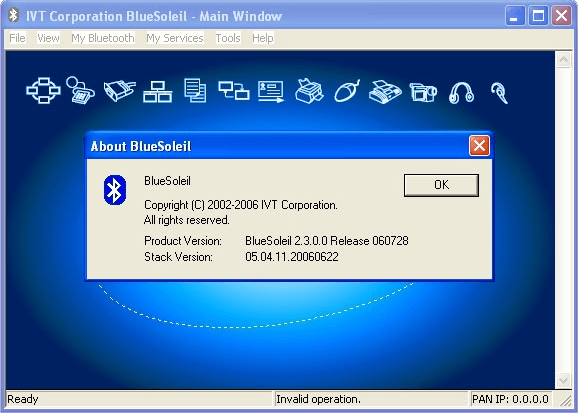
IVT Group Inc.에서 개발한 이 도구는 최고의 Bluetooth 소프트웨어 목록에서 중요한 위치를 차지합니다. Windows 10 컴퓨터를 스마트폰, 스피커 , 마우스, 무선 헤드셋, 키보드 등과 같은 근처에 있는 여러 Bluetooth 장치와 연결할 수 있습니다.
그 외에도 이 도구는 파일 전송, 스카이프를 통한 무선 전화 통화, 건강 온도계, 근접성, 개체 푸시 프로필, 듀얼 모드 동글 지원 등과 같은 광범위한 Bluetooth 기능을 관리할 수 있습니다.
또한 17개 이상의 언어로 제공되는 상당히 직관적이고 사용자 친화적인 인터페이스를 제공하므로 시장에서 가장 인기 있는 Bluetooth PC 소프트웨어입니다.
장점
- VoIP(Voice over Internet Protocol) 지원
- 블루투스 헤드셋으로 Skype 통화 지원
- 한 장치에서 다른 장치로 데이터 전송
- 개인 데이터를 다른 장치와 동기화
단점
- 구식 인터페이스
- 모든 Microsoft Windows 운영 체제와 호환되지 않음
4. WIDCOMM 블루투스 소프트웨어
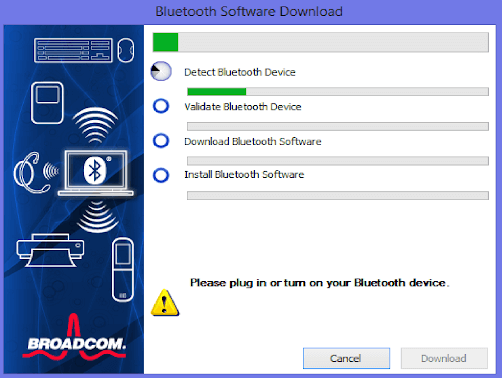
사용자가 근처의 Bluetooth 장치를 컴퓨터에 연결할 수 있게 해주는 Windows 10용 또 다른 우수한 Bluetooth 소프트웨어입니다. Broadcom에서 개발한 이 소프트웨어는 많은 강력한 진단 및 통합 기능과 함께 제공되며 광범위한 OEM 장치에 대한 기능을 제공합니다.

모든 Bluetooth 장치가 범위 내에 있으면 자동으로 연결을 설정하고 사람의 개입 없이 네트워크에 연결할 수 있습니다.
따라서 Bluetooth가 갑자기 작동을 멈추거나 Windows 10 PC 또는 랩톱에서 더 이상 장치를 감지하지 못하는 경우 시스템에 가장 적합한 Bluetooth 드라이버가 필요합니다. 이를 위해 이 우수한 소프트웨어를 사용해 볼 수 있습니다.
장점
- PC용 100% 무료 블루투스 소프트웨어
- 다양한 장치를 위한 케이블 없는 통신
- PC에 Bluetooth를 추가하기 위한 원 클릭 기능
- 모든 종류의 Bluetooth 전원 주변 장치 지원
- 모든 최신 Windows 운영 체제 지원
단점
- 장치가 매우 근접하게 배치될 때 잠재적인 간섭
- 일부 Bluetooth 장치의 범위는 상당히 제한적입니다.
더 읽어보기: Windows 10에서 Bluetooth를 켜는 방법 [전체 가이드]
5. 블루투스 보기
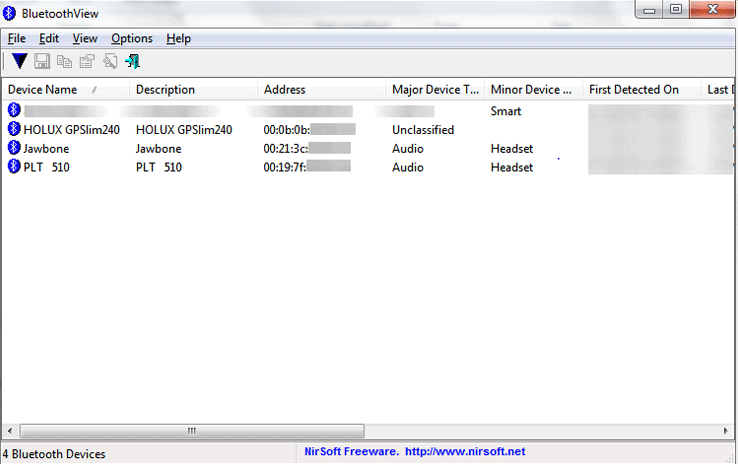
Bluetooth 장치 드라이버 문제를 해결할 때 Windows용 NirSoft의 무료 Bluetooth 소프트웨어 는 매우 확실한 옵션입니다. 이 프로그램은 백그라운드에서 실행되며 장치 이름, 유형, 주소, 처음 및 마지막 감지 시간 등을 포함하여 감지된 각 Bluetooth 장치의 정보를 표시합니다.
새로운 Bluetooth 호환 장치가 범위에 들어올 때마다 작업 표시줄에 풍선을 표시하여 자동으로 알려줍니다.
장점
- 경량 유틸리티
- 높은 휴대성
- 주변 블루투스 기기에 대한 자세한 정보를 보여줍니다.
- 많은 시스템 리소스를 사용하지 않고 백그라운드에서 실행
단점
- Bluetooth 장치를 PC와 페어링할 수 없음
- 주변 블루투스 기기에 대한 모니터링 프로그램 역할만 합니다.
6. 블루투스 드라이버
Acer에서 개발한 이 도구는 현재 Windows 10용 최고의 Bluetooth 드라이버 소프트웨어 중 하나입니다. 범위 내에 있는 모든 Bluetooth 지원 장치를 빠르게 인식할 뿐만 아니라 빠른 파일 전송, 기타 동글 지원 등과 같은 다양한 유용한 기능을 제공합니다.
따라서 Windows 10 Bluetooth 드라이버 문제를 해결하기 위한 간단하면서도 효과적인 솔루션을 찾고 있다면 이 Bluetooth 소프트웨어를 시도해 볼 가치가 있습니다.
그러나 Windows 10에 블루투스 드라이버를 설치한 후에도 문제가 지속되면 모든 잠재적인 장치 충돌 및 블루투스 연결 문제를 해결하는 데 도움이 될 수 있는 솔루션이 아직 있으므로 당황하지 마십시오.
장점
- 이해하기 쉬운 인터페이스
- 거의 모든 Bluetooth 어댑터, 동글 및 장치에서 작동
- 무선 전송 허용
- 괜찮은 데이터 전송 속도
단점
- 일부 장치에서 올바르게 작동하지 않음
- 무선 네트워크 어댑터로 작동하지 않음
더 읽어보기: 무료로 Windows 10으로 업그레이드하는 방법
7. 블루투스 파일 전송(BlueFTP)
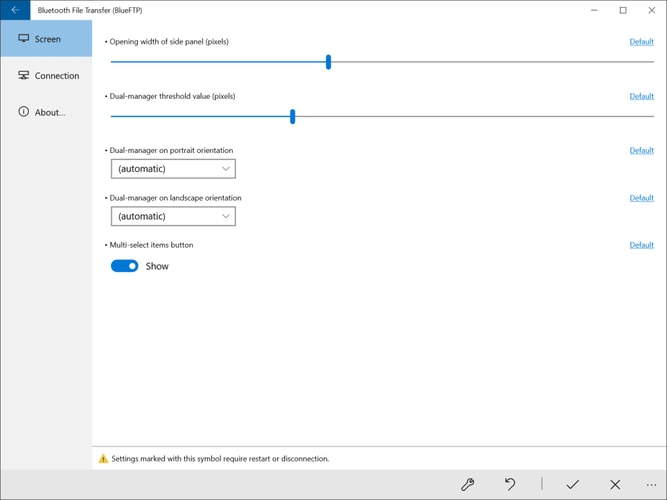
시도해 볼 또 다른 인상적인 Windows 10 Bluetooth 소프트웨어는 Bluetooth 파일 전송입니다. 이 무료 소프트웨어는 Bluetooth 지원 장치 간에 파일을 빠르게 전송할 수 있는 탁월한 솔루션입니다.
이 Windows 10용 Bluetooth 프로그램은 Medieval Software에서 개발했으며 매우 매끄럽고 직관적인 인터페이스로 인해 두드러집니다. 이 프로그램을 사용하면 Bluetooth 지원 장치의 파일과 폴더를 쉽게 보고 관리할 수 있습니다.
이 프로그램의 가장 높이 평가되는 기능은 이미지, 오디오, 비디오 및 APK 파일의 썸네일을 저장하지 않아 데이터를 저장할 수 있는 더 많은 공간을 제공한다는 것입니다.
장점
- 효율적이고 깔끔한 인터페이스
- 모든 Bluetooth 전원 장치의 파일 탐색 및 관리를 돕습니다.
- 듀얼 스크린 파일 관리
- 효과적인 드래그 앤 드롭 옵션
단점
- 모든 Windows OS 버전과 호환되지 않음
8. 중세 블루투스 네트워크 스캐너
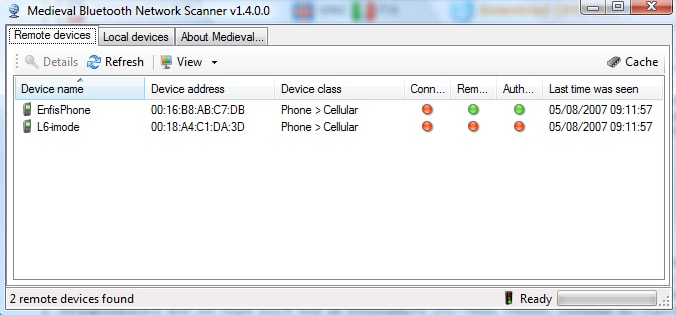
중세 Bluetooth 네트워크 스캐너를 포함하지 않고 Windows용 최고의 Bluetooth 소프트웨어에 대한 토론을 마칠 수는 없습니다. 휴대폰, 블루투스 동글, 노트북, 헤드폰 등을 포함한 원격 및 로컬 블루투스 장치를 모두 스캔하는 Windows용 최고의 블루투스 소프트웨어 중 하나입니다. 또한 액세스하기 쉬운 순서로 모든 정보를 제공합니다.
사용자 인터페이스 디자인은 정말 매력적입니다. 이 응용 프로그램으로 모든 것이 완벽합니다. 그러나 한 가지 결함이 있습니다. 즉, 상위 버전의 Windows에서는 제대로 작동하지 않습니다. 따라서 Windows 7 또는 Windows XP를 사용하는 경우 제대로 작동하고 상위 버전을 사용하는 경우 대처하지 않습니다.
장점
- 직관적인 사용자 인터페이스(UI)
- 감지된 모든 Bluetooth 장치의 지원 서비스를 표시합니다.
- 로컬 및 원격 장치와 관련된 자세한 정보를 표시합니다.
- 사용하기 쉬운 장치 인증 옵션
단점
- 다른 블루투스 프로그램에 비해 약간 느림
- 더 높은 버전의 Windows OS를 지원하지 않습니다.
Windows 10에서 Bluetooth가 여전히 작동하지 않으면 어떻게 해야 합니까?
Bluetooth 및 기타 문제 를 해결하는 가장 좋은 방법은 Windows 10 Bluetooth 드라이버를 다운로드하거나 업데이트하는 것입니다.
여러 사용자가 'Windows 10에서 Bluetooth를 어떻게 다운로드하여 설치합니까?'라는 질문을 하고 있으며 이에 대한 간단한 대답은 수동으로 하는 것이 아니라 최고의 무료 드라이버 업데이터 를 다운로드하는 것입니다.
그러나 Windows용 Bluetooth를 다운로드하거나 장치 관리자 또는 제조업체의 지원 웹 사이트를 통해 해당 드라이버를 수동으로 업데이트할 수도 있습니다.
그러나 수동 설치 프로세스는 약간의 시간이 소요되며 Bluetooth 장치와 호환되는 드라이버를 찾을 수 있다는 보장도 없습니다.
따라서 'Bluetooth가 작동하지 않음' 문제를 해결하는 가장 쉽고 안전한 솔루션은 Bit Driver Updater를 다운로드하는 것입니다.
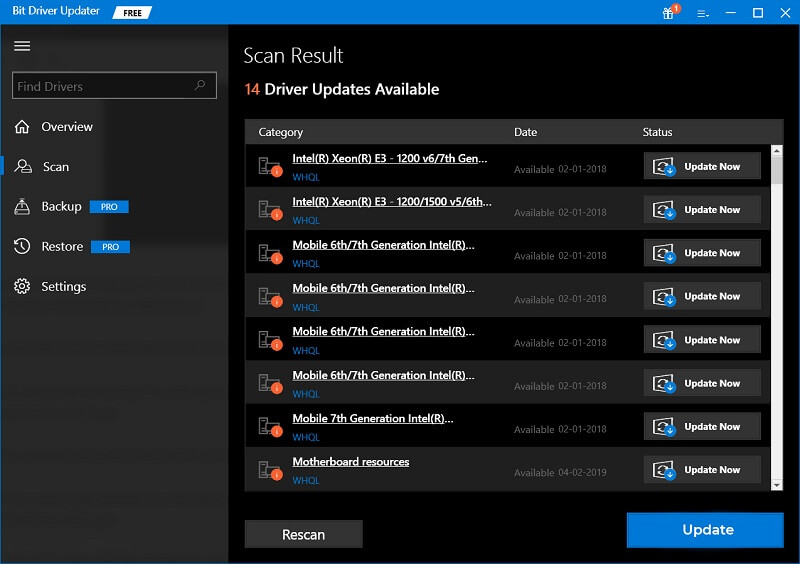
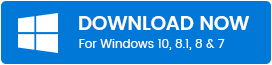
이 유틸리티는 Bluetooth 장치 드라이버 문제를 처리할 뿐만 아니라 컴퓨터를 최상의 작동 상태로 유지하는 데 도움이 되는 다양한 유용한 도구를 제공합니다. 강력한 기능 중 일부를 간단히 살펴보겠습니다.
- 시간 절약: 정품 드라이버 업데이트를 자동으로 검색하고 설치하여 소중한 시간과 노력을 절약합니다.
- 향상된 성능: 드라이버를 최신 상태로 유지하고 더 빠른 Windows 성능을 위해 PC를 최적화합니다.
- 정확한 스캔: 시스템에서 결함이 있는 모든 드라이버를 빠르게 감지하고 클릭 한 번으로 업데이트할 수 있습니다.
- 최신 드라이버 데이터베이스: 방대한 데이터베이스에는 모든 종류의 하드웨어 장치에 대한 수천 개의 Microsoft 인증 드라이버가 포함되어 있습니다.
- 시스템 드라이버 백업 및 복원: 손상되거나 누락된 드라이버를 업데이트하기 전에 기존의 모든 장치 드라이버 를 백업하므로 새 드라이버가 마음에 들지 않으면 이전 버전으로 롤백할 수 있습니다.
- 연중무휴 기술 지원: 고객이 필요할 때마다 지원을 받을 수 있도록 연중무휴 무료 지원을 제공합니다.
Windows 10 Bluetooth 드라이버 문제를 보고한 사람들은 Bit Driver Updater를 사용하여 성공했다고 주장했습니다. 그리고 광범위한 사용자들 사이에서 엄청난 인기를 얻었기 때문에 현재 '소프트웨어를 업데이트하는 최고의 블루투스 드라이버'로 평가받고 있습니다.
따라서 Bluetooth 드라이버가 올바르게 작동하도록 하려면 Bit Driver Updater가 가장 좋습니다.
결론: Windows 10(2022)을 위한 최고의 Bluetooth 소프트웨어
이 문서가 모든 Bluetooth 관련 문제를 해결하는 데 도움이 되었기를 바랍니다. 결함 없는 경험을 위해 컴퓨터에 최고의 Bluetooth 소프트웨어가 설치되어 있는지 항상 확인하십시오. 추가 질문이나 제안 사항이 있는 경우 언제든지 의견을 남겨주세요. 마지막으로, 떠나기 전에 뉴스레터를 구독하여 더 많은 정보를 제공하는 기술 관련 게시물을 구독하십시오.
